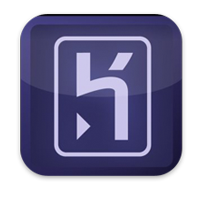
O que é uma aplicação web se ela não está efetivamente na web? Não precisa ser efetivamente uma aplicação de produção, as vezes precisamos validar protótipos, compartilhar ferramentas online ou até mesmo publicar uma aplicação pela satisfação de publicar. Para isso não é necessário se preocupar com infraestrutura ou gastar dinheiro em aluguel de servidores. Existem diversas opções gratuitas e simples para isso, uma delas é o Heroku.
Heroku
O Heroku é uma das opção mais populares de plataforma como serviço que suporta app escritos em diversas linguagens, dentre elas, Python. Nele existem planos pagos e gratuitos de acordo com o uso do serviço. Para conhecer um pouco do processo de deploy do heroku, criaremos um simples Hello World utilizando Flask.
O que você irá precisar?
Uma conta no Heroku
Não se preocupe, você pode criar uma conta gratuita e usufruir do serviço sem problemas. Entre no Sign up e crie uma conta informando seu nome e seu e-mail.
Git
O Heroku utiliza o Git para realizar o deploy dos app. Você verá mais adianta que um simples git push é o suficiente para enviarmos nosso app para o heroku.
Python, Pip, VirtualEnv
Bem, você vai criar sua aplicação em python não? Além da boa organização e isolamento para seu ambiente proporcionado pelo virtualenv, manter seu app em um virtualenv proporciona algumas praticidades.
Instalando o Toolbet
O Toolbet é uma poderosa ferramenta de linha de comando do heroku. É através dela que iremos criar nosso app no heroku.
No ubuntu (ou outras distribuições baseadas no debian) para instalar não poderia ser diferente, basta usar o todo poderoso apt-get.
user@machine:~/$ sudo apt-get install heroku
Se você estiver usando outro sistema operacional, você pode baixar o instalador direto do site oficial.
Após a instalação, faça o login no heroku através do toolbet para se certificar que tudo deu certo.
user@machine:~/$ heroku login
Enter your Heroku credentials.
Email: your@email.com
Password (typing will be hidden):
Authentication successful.
Preparando o App
Iremos agora criar nosso app que será compartilhado com o mundo. Nesse processo não tera nada de anormal, apenas a criação de uma aplicação web como qualquer outra.
Criaremos um diretório chamado heroku_hello_world.
user@machine:~/$ mkdir heroku_hello_world
user@machine:~/$ cd heroku_hello_world
user@machine:~/heroku_hello_world$
Nele iremos criar um virtualenv e ativa-lo.
user@machine:~/heroku_hello_world$ virtualenv venv
New python executable in venv/bin/python
Installing setuptools, pip...done.
user@machine:~/heroku_hello_world$ source venv/bin/activate
(venv)user@machine:~/heroku_hello_world$
Como disse anteriormente, iremos fazer o deploy de um simples Hello World. A intenção aqui é ter um how-to de como fazer o deploy de um app simples no heroku. Sendo assim, o Flask é uma excelente opção para isso. Para instalar o Flask em nosso virtualenv, use o pip.
(venv)user@machine:~/heroku_hello_world$ pip install flask
E finalmente vamos criar nosso Hello World no arquivo hello.py.
import os
from flask import Flask
app = Flask(__name__)
@app.route("/")
def index():
return "<h1>Hello World</hi>"
if __name__ == "__main__":
port = int(os.environ.get("PORT", 5000))
app.run(host='0.0.0.0', port=port)
Um detalhe importante fica por conta da variável port. No heroku não é possível subir o app na porta 5000 (porta default do Flask), mas o heroku seta a variável de ambiente PORT em seu ambiente, definindo em qual porta a aplicação deve rodar. Da maneira como está implementado nosso app, iremos conseguir rodar tanto no heroku como localmente (através da porta 5000).
O heroku precisa conhecer as dependências de nosso app para que, no momento do deploy ele construa o ambiente de forma correta. Seguindo o padrão, o heroku procura pelas dependências através do arquivo requirements.txt. Como já isolamos nosso app em um virtualenv, basta utilizar o pip freeze para listar os packages instalados e direcionar a saida desse comando para o arquivo requirements.txt
(venv)user@machine:~/heroku_hello_world$ pip freeze > requirements.txt
Preparando o Deploy
Iremos criar agora o arquivo Procfile, onde será escrito o comando que o heroku deverá usar para executar nosso app, basicamente o mesmo comando que utilizaríamos para rodar a aplicação localmente. Esse arquivo (assim como o requirements.txt) deverá estar na raiz da aplicação.
(venv)user@machine:~/heroku_hello_world$ echo "web: python hello.py" > Procfile
Agora que já possuímos todos os arquivos necessários, iremos iniciar o processo efetivo de deploy da aplicação. Como disse anteriormente, o heroku utiliza o git, sendo assim, nossa aplicação deverá estar em um repositório. Para isso, basta criar um repositório no diretório atual através do comando git init.
(venv)user@machine:~/heroku_hello_world$ git init
Initialized empty Git repository in /home/user/heroku_hello_world/.git/
Para não sujar nosso repositório com arquivos desnecessários como por exemplo o virtualenv, crie um arquivo chamado .gitignore na raiz do repositório e nele iremos determinar quais arquivos o git deve ignorar.
*.pyc
venv
Vamos adicionar e commitar nossos arquivos nesse repositório através dos comandos git add . para adicionar todos os arquivos e git commit para criar nosso commit inicial.
(venv)user@machine:~/heroku_hello_world$ git add .
(venv)user@machine:~/heroku_hello_world$ git commit -m 'initial commit'
[master (root-commit) 33f63b5] initial commit
4 files changed, 25 insertions(+)
create mode 100644 .gitignore
create mode 100644 Procfile
create mode 100644 hello.py
create mode 100644 requirements.txt
(venv)user@machine:~/heroku_hello_world$
Agora vamos criar nosso app no heroku através do commando heroku apps:create [nome do app]. O nome da aplicação deverá ser único, pois o heroku utiliza o nome da aplicação para compor a url.
(venv)user@machine:~/heroku_hello_world$ heroku apps:create dg-hello-world
Creating dg-hello-world... done, stack is cedar-14
https://dg-hello-world.herokuapp.com/ | https://git.heroku.com/dg-hello-world.git
Git remote heroku added
É importante ter realizado o login no heroku através do toolbet antes.
No resultado do comando heroku apps:create já são apresentadas duas das coisas mais importantes para nosso app, a url de acesso e repositório git onde deverá ser enviada nossa aplicação.
Se você executou esse comando no mesmo diretório onde criou seu repositório do git, o heroku já cria o apontamento para o repositório remoto com o nome de
heroku, não sendo necessário utilizar o comandogit remote add.
Basicamente a url será no padrão https://[nome do app].herokuapp.com/.
Efetivando o Deploy
Finalmente iremos realizar o deploy de nossa aplicação. Todos os passos anteriores foram passos preparatórios, o que significa que basta executá-los uma vez. Daqui em diante, para fazer o deploy de nosso app, basta enviar os commits do repositório local, para o repositório do heroku, através do comando git push heroku master.
(venv)user@machine:~/heroku_hello_world$ git push heroku master
E pronto, basta agora acessar a url do seu app (no caso desse exemplo foi https://dg-hello-world.herokuapp.com/) e compartilhar com seus amigos =].
Referências<br >
(Heroku) Getting Started With Python
Deployment on the Heroku Cloud

"Publicando seu Hello World no Heroku" de "Diego Garcia" está licenciado com uma Licença Creative Commons - Atribuição-NãoComercial-SemDerivações 4.0 Internacional.